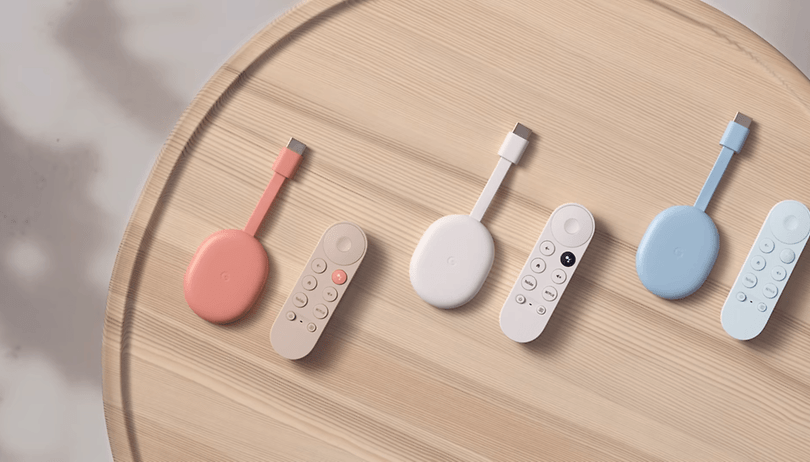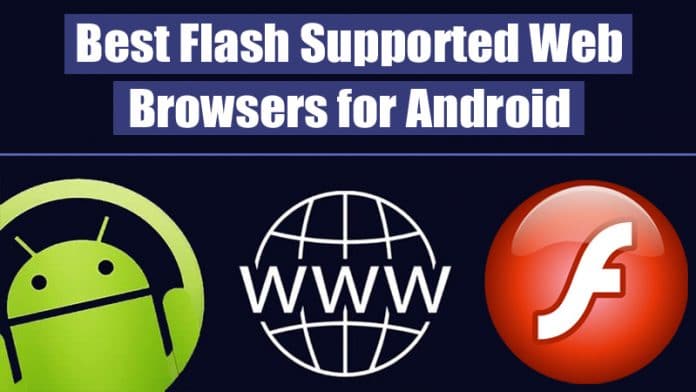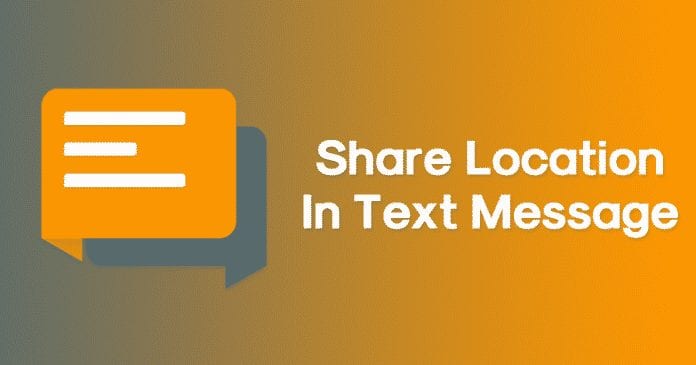Zapněte spořič obrazovky ve Windows 11!

Na starších verzích operačního systému Windows představil Microsoft sadu spořičů obrazovky. Spořiče obrazovky byly zavedeny ve velmi starých verzích operačního systému Windows, aby se zabránilo vypalování obrazovky u obrazovek CRT (Cathode Ray Tube).
Přestože v dnešní době nepoužíváme CRT monitory, spořiče obrazovky se nám nyní zdají být irelevantní. Jde však o to, že Microsoft zahrnul možnosti Screensavers i v nejnovější verzi Windows, tedy Windows 11.
Mnoho uživatelů stále upřednostňuje použití spořičů obrazovky na své LCD nebo LED obrazovky. Pokud tedy používáte nejnovější verzi Windows 11 a chcete na svůj počítač použít spořič obrazovky, čtete správný článek.
Kroky k povolení spořiče obrazovky v systému Windows 11
V tomto článku se s vámi podělíme o podrobný návod, jak použít klasické spořiče obrazovky na Windows 11. Tento proces bude velmi snadný. Postupujte podle několika jednoduchých kroků uvedených níže.
Krok 1. Nejprve klikněte na nabídku Start systému Windows 11 a vyberte možnost „Nastavení“.
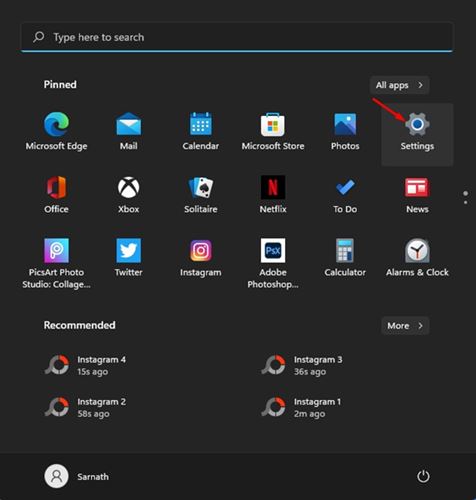
Krok 2. Na stránce Nastavení klikněte na možnost ‘Personalizace’.
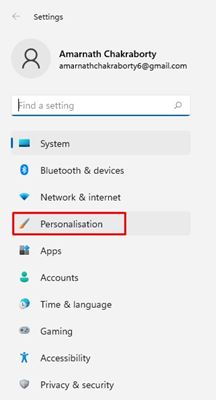
Krok 3. Dále klikněte na záložku ‘Zamknout obrazovku’.
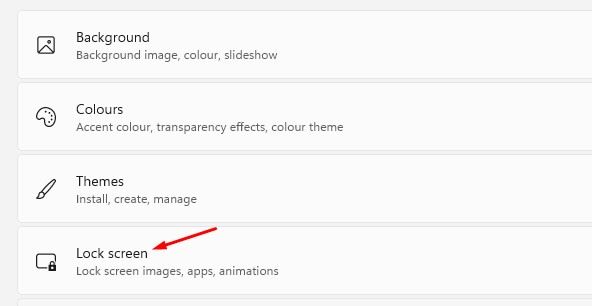
Krok 4. Na stránce uzamčení obrazovky klikněte na možnost ‘Spořič obrazovky’.
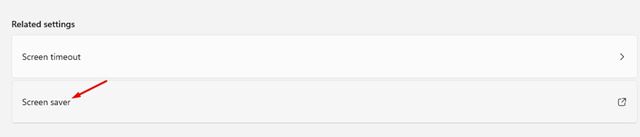
Krok 5. Nyní uvidíte okno zobrazující možnosti spořiče obrazovky.
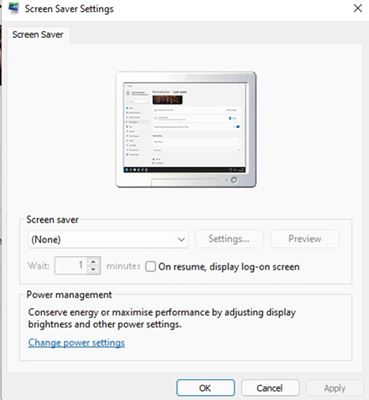
Krok 6. Klikněte na rozevírací nabídku za Spořičem obrazovky a vyberte požadovaný spořič obrazovky.
Krok 7. Pokud chcete použít klasickou možnost 3D textu, vyberte 3D text na spořiči obrazovky a klikněte na tlačítko ‘Nastavení’ vedle něj.
Krok 8. Na další obrazovce přidejte vlastní text, vyberte rozlišení, velikost, rychlost otáčení, styl povrchu a další. Po dokončení klikněte na tlačítko ‘OK’.
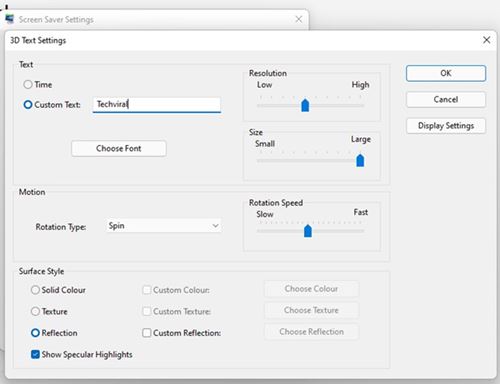
A je to! Jsi hotov. Takto můžete povolit spořiče obrazovky v systému Windows 11.
Takže tato příručka je o tom, jak povolit spořiče obrazovky ve Windows 11. Doufám, že vám tento článek pomohl! Sdílejte to prosím také se svými přáteli. Máte-li v této souvislosti nějaké pochybnosti, dejte nám vědět do pole pro komentáře níže.